【Jamf Pro】如何進行 On-Premise Jamf Pro Clustering架構環境 的 Memcached 安裝與配置?



本文件之說明,以建置於 Windows Server 環境之 Jamf Pro MDM Clustering架構 為主!
在配置 Memcached 以供使用時,請考慮以下建議使用 Jamf Pro:
- 將 Memcached 配置為在與 Tomcat 不同的伺服器上運行,以最大化資源分配。不過,如有必要,可以將 Memcached 與 Tomcat 一起設定在伺服器上。可使用的 Memcached 實例數量沒有限制。
- 將網路中的 Memcached 實例配置為不公開訪問,從而限制僅訪問 Jamf Pro 伺服器。
- 至少使用兩個 Memcached 實例以最大限度地提高容錯能力。如果實例不可用,則用戶端會將其從池中刪除。當執行個體可用時,客戶端會將其傳回池中。每個 Memcached 實例都成為整體的一部分。例如,擁有兩個 1GB 實例可為您的整個快取提供 2GB 記憶體。
- 請勿使用 memcached.properties 檔案中的 memcached.uniqueId 屬性指定唯一 ID。 Jamf Pro 將自動產生一個唯一的 ID。如果指定唯一 ID,則該值對於每個 Jamf Pro情境必須是唯一的,並且對於每個情境的所有節點都必須是通用的。
注意:應在伺服器上建立服務帳戶以與 Memcached 一起使用。
保護 Memcached
有多種方法可以保護 Memcached,具體取決於您的環境。
一些例子包括:
- 未將 Memcached 伺服器配置為可從外部存取
- 在 memcached.conf 檔案中停用 UDP
- 使用 -l 標誌將 traRic 限制為特定 IP
- 設置防火牆規則以限制 Memcached 伺服器和 Jamf Pro 叢集 Tomcat 節點之間的流量
第 1 部分:安裝 Memcached
1. 預設情況下,Windows Server 防火牆處於開啟狀態。確保將 Memcached 新增為可透過防火牆存取的允許應用程式。
以 系統管理員身分權限 開啟 命令提示字元 並執行以下指令:
netsh advfirewall firewall add rule name=Memcached dir=in action=allow protocol=TCP localport=11211
2. 要在 Windows 上安裝 Memcached,可以使用以下連結:
https://github.com/jefyt/memcached-windows/releases/
3. 下載最新版本的 memcached-<version>-win64.mingw.zip 安裝程式。
例如,memcached-1.6.8-win64-mingw.zip
4. 在下載的壓縮資料夾內,有一個 bin 資料夾,其中包含 memcached.exe 檔案。在 C:\ 中建立一個名為 memcached 的資料夾,然後將 memcached.exe 檔案複製到該位置。
5. 該服務不會在伺服器上自動啟動,必須使用 Windows Task Scheduler。
以 系統管理員身分權限 開啟 命令提示字元 並執行以下指令:
確保將指令中的 <ip address> 變更為 Memcached 伺服器的外部介面 IP Address。 (此處須將 <ip address> 改為 Jamf Pro MDM FQDN 所對應的 對外IP位址!)
schtasks /create /sc onstart /tn memcached /tr “‘c:\memcached\memcached.exe’ -m 1024 -l <ip address> -U 0”
注意: 此命令將 Memcached 記憶體上限設為 1024 MB。建議的最小記憶體上限為 1024 MB。這也將偵聽器連接埠設定為 Memcached 伺服器的公開 IP 並停用 UDP。
6. 現在服務已經創建,我們需要確保它正在運行。開啟 Task Scheduler 並找到 Memcached 任務,然後按一下「內容屬性」。我們希望確保任務使用服務帳戶運行,並選擇「Run whether user is logged on or not」。
7. 關閉“內容屬性”,然後右鍵單擊 Memcached 任務並單擊“Run (運行)”。
第 2 部分:啟用 Memcached
啟用 Memcached 時,請考慮以下事項:
- 對於Jamf Pro 10.3.0 及更高版本,對主Web 應用程式上的memcached.properties 檔案的變更具有權威性 – 當叢集中的其他節點從資料庫讀取資料時,所有設定都會傳遞到叢集中的其他節點。
- 但是,仍然必須在每個節點上對 cache.properties 檔案進行更改。
- 此外,任何具有配置了與主 Web 應用程式先前應用於資料庫的值不匹配的 cache.type 值的 cache.properties 檔案的子節點都將被視為不同步,並且無法成功初始化。
※ 修改 自訂檔案內容 請務必使用 Wordpad 進行修改 (切勿使用notepad記事本),以避免發生不可預期的錯誤。
1. 在所有 Tomcat 節點上,使用以下內容自訂 C:\Program Files\JSS\Tomcat\webapps\ROOT\WEB-INF\classes\dal\cache.properties 檔案:
cache.type=Memcached
注意: 如果要套用新設置,請刪除「cache.type」設定之前出現的所有「DBAPPLIED_」。
2. 在主Tomcat 節點上,自訂 C:\Program Files\JSS\Tomcat\webapps\ROOT\WEBINF\classes\dal\memcached.properties 檔案以包含您的 Memcached 端點。 (此處須將 IP.Address.of.Server 改為各 clustering節點的 Jamf Pro MDM 所對應的 對內IP位址!)
例如:
memcached.endpoints[0]=IP.Address.of.Server:11211
memcached.endpoints[1]=IP.Address.of.Server:11211
注意: Memcached 端點是安裝並設定了 Memcached 的伺服器,如上所述。 Memcached 端點可以使用完全限定網域名稱 (FQDN) 或 IP 位址進行定義;但是,通常首選 IP 位址。
3. 重新啟動 Tomcat。有關說明,請參閱 啟動和停止 Tomcat 。




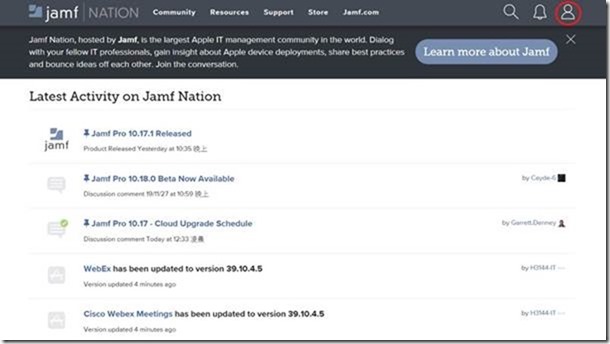

近期迴響